Pengenalan VPN
Apakah kalian pernah mendengar kata VPN? atau bahkan mungkin pernah mengguanakannya, tapi apakah kalian tahu apa sebetulnya VPN itu?
VPN adalah kepanjangan dari Virtual Private Network atau bila diterjemahkan menjadi jaringan virtual pribadi. VPN adalah sebuah teknologi yang mampu menutupi alamat protokol internet (IP Address) sehingga tindakan online hampir tidak dapat dilacak. VPN dari cara kerjanya, disebut sebagai tunneling atau ada jaringan di dalam jaringan. Fungsinya membuat jalur koneksi secara rahasia dengan memanfaatkan struktur jaringan lain.
VPN ini memang dapat meningkatkan keamanan penggunannya saat berselancar di internet, tapi jangan salah sangka, kalau kita menggunakan sembarangan VPN, maka kita akan mengalami kebocoran data pribadi, malware, pencurian data dan masalah lainnya, jadi pastikan untuk menggunakan aplikasi VPN yang dapat dipercaya,
VPN dapat digunakan baik di PC atau Smartphone kesayangan kalian. Kalian dapat menemukan aplikasi VPN secara gratis di Play Store atau App Store, meski kalian masih harus mengeluarkan uang untuk menggunakan dengan lebih maksimal. Seperti : NordVPN, VPN Master, Turbo VPN, Psiphon, Betternet dan masih banyak lagi aplikasi sejenisnya.
VPN menggunakan beberapa keamanan jaringan, seperti firewall, Enkripsi, IPSec, dll. Jadi selama kalian menggunakan VPN terpecaya, kalian tidak perlu khawatir soal keamanan.
Penggunaan VPN banyak digunakan oleh netizen yang ingin mengakses konten yang hanya diperbolehkan di negara tertentu atau konten yang diblokir oleh negara tempat mereka tinggal, karena VPN dapat menggunakan IP Address yang digunakan di negara lain untuk menutupi IP Address kita yang asli. Hal ini banyak disalah gunakan untuk mengakses berbagai konton terlarang, seperti pornografi.
Penggunaan VPN haruslah digunakan secara bijak agar manfaat dari VPN tidak disalahpahami oleh orang awam sebagai teknologi yang tidak baik, karena sebetulnya VPN dibuat agar bisa membuat pengguna internet menjadi lebih aman dan nyaman.
Akhir kata dari Admin, semoga informasi ini dapat berguna dan selamat mencoba VPN agar pengalaman internet anda menjadi lebih aman.


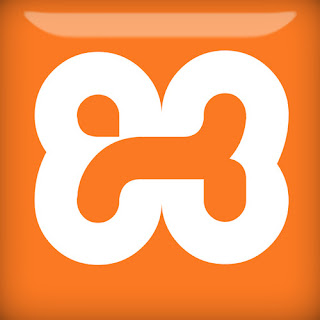





.png)